百度AI地址:https://ai.baidu.com/
1接口申请流程:
1,登录百度AI;
2,申请开通AI产品;

本博客以“文字识别”接口为例;
点击“文字识别”连接进入申请开通。
3,创建应用
在“文字识别”接口下,点击“创建应用”


选择“个人”填写资料简单省事,其它按照页面要求填写。

应用创建成功,后面调用获取token时需要用到该应用的API Key和Secret Key
2接口调用流程
1调用“Access Token获取”-2调用“通用文字识别(高精度版)”
2.1调用“Access Token获取”
API说明:https://ai.baidu.com/docs#/Auth/top

URL:https://aip.baidubce.com/oauth/2.0/token
方法:POST/GET都支持
参数:
grant_type: 必须参数,固定为client_credentials;
client_id: 必须参数,应用的API Key;
client_secret: 必须参数,应用的Secret Key;

Jmeter取样器:

执行:

表示:获取token值成功,提取:access_token值,可以使用正则表达式,也可以使用json提取器,详情参考博文。
我这边采用“json提取器”。

2.2调用“通用文字识别(高精度版)”
API说明:https://cloud.baidu.com/doc/OCR/s/1k3h7y3db

URL:https://aip.baidubce.com/rest/2.0/ocr/v1/accurate_basic
方法:POST
URL参数:access_token(Access Token获取接口获取)
Body参数:image
Image要求是B64的urlencode编码。
首先通过“BeanShell 预处理程序”对图片进行b64处理;详见
Jmeter接口测试文件上传(一):对上传文件实现B64编码
https://blog.csdn.net/qq19970496/article/details/101060182
然后通过“__urlencode”函数对B64值进行urlencode编码。

“通用文字识别”请求内容:

${a_t}:是"Access Token获取"
添加“BeanShell 后置处理程序”,设置响应编码为utf-8支持中文显示;
输入脚本:
prev.setDataEncoding(“UTF-8”);

执行结果如下图:

原图如下:

Jmeter脚本:
链接:https://pan.baidu.com/s/1a_CRuCcRh7VyXhStru2PsQ
提取码:j87d
复制这段内容后打开百度网盘手机App,操作更方便哦







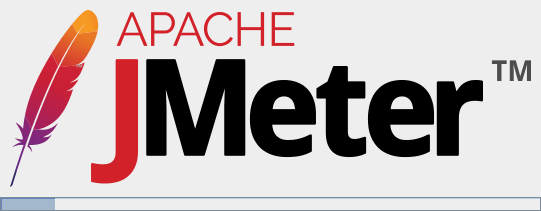
















 662
662











 被折叠的 条评论
为什么被折叠?
被折叠的 条评论
为什么被折叠?










